La procedura di creazione della fattura può essere presa a modello per la creazione di tutte le tipologie di documento.
Posizionarsi sul relativo campo del menù che troveremo sulla sinistra ed accediamo alla prima maschera del documento.
La prima schermata che avremo di fronte a noi ci permetterà di ricercare le fatture già emesse.

Con il pulsante in alto a destra +CARICA NUOVA si apre la schermata di creazione della fattura.

Proviamo, ad esempio, a creare un documento di vendita, una fattura immediata.
Cominciamo ad inserire i dati richiesti per creare il documento.
Come da immagine riportata sopra, dopo l’aggiornamento del 15/10/2020, il primo campo obbligatorio da inserire è il Tipo Documento
Trovandoci adesso in una Fattura Immediata i codici documento proposti da Fat Ancot sono il TD01 – TD02 – TD26.
In base alla tipologia di fattura/parcella che andremo ad editare il programma ci proporrà i relativi codici documento.
CLICCA QUI PER VEDERE TUTTI I CODICI DOCUMENTO
La numerazione viene gestita in automatico dal programma quindi noi non dovremo preoccuparci di nulla.
I campi obbligatori sono indicati dal bordo laterale Rosso
clicando su “+ AGGIUNGI RIGA” potremo inserire le varie righe per creare il corpo della fattura.


Sul primo campo “TIPO” possiamo scegliere fra:
- Articolo: Se effettuiamo tale scelta dovremmo aver caricato nell’apposito archivio su MAGAZZINO – ARTICOLI i relativi articoli da caricare.Consigliamo caldamente d’usare il più possibile questa possibilità di codifica dato che, se il nostro professionista vuole esportare i dati per importarli sul proprio gestionale, tale operazione potrebbe semplificare e non poco la procedura.
- Forfait: Una riga che oltre alla descrizione dà la possibilità d’inserire anche quantità, prezzo e unità di misura (campi obbligatori). Questa si usa solo in caso non si abbiano articoli caricati in magazzino da usare.
- Descrittiva: Questa riga serve solo per aggiungere delle note nel corpo di una fattura. Non si potranno inserire quantità e prezzo e serve solo per una più facile comprensione da parte di chi riceve la nostra fattura.
A seconda della scelta del TIPO di riga da inserire ci saranno dati obbligatori o meno.
Cliccando sul link seguente è presente una video pillola che chiarisce le differenze tra le tre tipologie.
FAT ANCOT: ARTICOLI, FORFAIT, DESCRITTIVI
Nel Dettaglio della riga è possibile gestire il campo “ALTRI DATI GESTIONALI” che permetto di inserire i riferimenti ad Enasarco/ Ex Enapals/ Corrispettivi/ Ricevute


Qui possiamo specificare la modalità di spedizione della merce per la fattura in oggetto ed un diverso magazzino in cui è allocata tale merce o dovrà essere introdotta (in caso si parli di fatture d’acquisto o note di credito). Ovviamente, anche in questo caso, se sono stati inseriti precedentemente nell’archivio i dati indicati (clienti/fornitori – articoli) si potrà passare oltre ricontrollando che i dati proposti a video siano corretti.

Qui potremo scegliere la modalità di pagamento (contanti, bonifico, assegno, ecc…) ed in caso la modalità lo richieda la banca di pagamento. Il campo IBAN è associato alla banca. Per più IBAN dovremo codificare diverse banche nell’apposita sezione del menù. In caso dovessimo registrare una fattura d’acquisto troveremo un ulteriore campo IBAN, questo per avere traccia come nota utile per la generazione dello scadenzario.
Abbiamo la possibilità di personalizzare le nostre modalità di pagamento ed eventuali banche quindi vi rimando nelle apposite sezioni del manuale per un ulteriore approfondimento.

I dati relativi alla PA fanno riferimento a:Dati ordine di acquisto;Dati contratto; Dati Convenzione;Dati Ricezione.

L’Agenzia delle Entrate nella rappresentazione tabellare del tracciato XML, impone per il blocco “DatiFattureCollegate” di inserire tutti i campi del blocco 2.1.2 (riportato qua in basso) – “RiferimentoNumeroLinea” non va compilato poichè in riferimento a tutta la fattura di acquisto.


Al link indicato in seguito è possibile trovare un breve video tutorial che chiarisce la procedura
CREAZIONE FATTURA
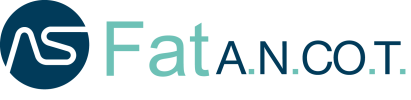

Pubblica il tuo feedback su questo topic.